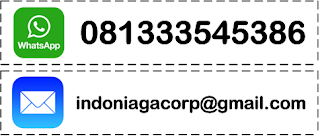Internet of Things (IoT) adalah salah satu bagian penting dalam perkembangan Revolusi Industri 4.0. ESP32 Dev Module merupakan salah satu board mikrokontroller yang support untuk digunakan berbagai macam aplikasi IoT yang sedang populer saat
ini. ESP32 Dev Module adalah nama keluarga papan mikrokontroller yang menyempurnakan ESP8266
dibuat
oleh perusahaan Espressif Systems. Papan ini merupakan perangkat keras yang bersifat "open source" sehingga boleh dibuat oleh siapa saja. Internet of Things (IoT) Starter KIT for Beginner - With ESP32 Dev Module - Premium Version adalah sebuah produk yang akan mempermudah Anda untuk mempelajarinya.
Kami dari Arduino Indonesia bersama dengan Edukasi Elektronika berinovasi dan melahirkan sebuah Internet of Things (IoT) Starter KIT for Beginner - With ESP32 Dev Module - Premium Version ( Paket Belajar IoT untuk Pemula ) untuk mempermudah belajar bagi Anda yang masih pemula. Kami menawarkan Internet of Things (IoT) Starter KIT for Beginner - With ESP32 Dev Module - Premium Version ( Paket Belajar IoT untuk Pemula ) yang merupakan seperangkat media pembelajaran interaktif berbasis ESP32 Dev Module yang dikemas menjadi satu paket/box.
Internet of Things (IoT) Starter KIT for Beginner - With ESP32 Dev Module - Premium Version ( Paket Belajar IoT untuk Pemula ) ini cocok untuk kegiatan praktek belajar dan mengajar (pembelajaran) di SMK atau pun Kampus (Perguruan Tinggi). Bisa juga untuk level SMP dan SMA Sederajat yang di dalamnya ada Ekstra Kurikuler Khusus di Bidang Robotika atau IT.
Berikut ini isi dari Paket Internet of Things (IoT) Starter KIT for Beginner - With ESP32 Dev Module - Premium Version ( Paket Belajar IoT untuk Pemula ).
Di dalamnya juga dilengkapi buku cetak yang berisi 25 Project Book IoT with ESP32 sebagai berikut :
Selain itu juga dilengkapi dengan DVD yang berisi Software Pendukung berbagai Macam Proyek Aplikasi IoT.
Harga yang Kami tawarkan sangat Terjangkau, Yaitu Rp.1.499.000,- Only.
Harga ini berlaku sampai tanggal 31 Desember 2020.

Kami dari Arduino Indonesia bersama dengan Edukasi Elektronika berinovasi dan melahirkan sebuah Internet of Things (IoT) Starter KIT for Beginner - With ESP32 Dev Module - Premium Version ( Paket Belajar IoT untuk Pemula ) untuk mempermudah belajar bagi Anda yang masih pemula. Kami menawarkan Internet of Things (IoT) Starter KIT for Beginner - With ESP32 Dev Module - Premium Version ( Paket Belajar IoT untuk Pemula ) yang merupakan seperangkat media pembelajaran interaktif berbasis ESP32 Dev Module yang dikemas menjadi satu paket/box.
Internet of Things (IoT) Starter KIT for Beginner - With ESP32 Dev Module - Premium Version ( Paket Belajar IoT untuk Pemula ) ini cocok untuk kegiatan praktek belajar dan mengajar (pembelajaran) di SMK atau pun Kampus (Perguruan Tinggi). Bisa juga untuk level SMP dan SMA Sederajat yang di dalamnya ada Ekstra Kurikuler Khusus di Bidang Robotika atau IT.
Berikut ini isi dari Paket Internet of Things (IoT) Starter KIT for Beginner - With ESP32 Dev Module - Premium Version ( Paket Belajar IoT untuk Pemula ).
Di dalamnya juga dilengkapi buku cetak yang berisi 25 Project Book IoT with ESP32 sebagai berikut :
Selain itu juga dilengkapi dengan DVD yang berisi Software Pendukung berbagai Macam Proyek Aplikasi IoT.
Harga yang Kami tawarkan sangat Terjangkau, Yaitu Rp.1.499.000,- Only.
Harga ini berlaku sampai tanggal 31 Desember 2020.
Untuk PEMBELIAN bisa langsung Klik Gambar Dibawah ini :
Atau Bisa Kontak/Hubungi ke Nomor Dibawah ini :

Atau langsung Chat WA ke link dibawah ini :
Tag :
Arduino Starter KIT, Arduino Starter KIT Tutorial, Arduino Starter
KIT Indonesia, Arduino Starter KIT Jual, Arduino Starter KIT Projects
Book, Arduino Starter KIT Tokopedia, Arduino Starter KIT Original,
Arduino Starter KIT For Beginner, Arduino Starter KIT Project, Arduino
Uno Starter KIT, Arduino Uno Starter KIT Projects, Arduino Uno Starter,
Arduino Uno Starter KIT Manual, Arduino Uno Starter KIT Tutorial,
Arduino Uno Starter KIT List, Arduino Uno Starter KIT RFID, Arduino Uno
R3 Starter KIT, Arduino Uno R3 Starter KIT Tutorial, Arduino Uno R3
Starter KIT Projects, Arduino Uno R3 Starter KIT Manual, Arduino Uno R3
Starter KIT Lengkap, Beli Arduino KIT, Beli Arduino Starter KIT, Harga
Arduino Uno Starter KIT, Harga Arduino Uno R3 Starter KIT, Jual Arduino
Starter KIT, Jual Arduino Uno Starter KIT, Jual Arduino Uno R3 Starter
KIT, Starter KIT Arduino, Starter KIT Arduino Uno, Starter KIT Arduino
Uno R3, Starter KIT Arduino Projects, RFID Starter KIT for Arduino Uno.